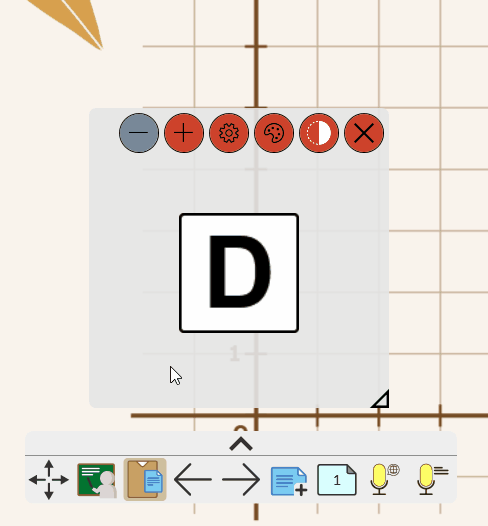骰子
骰子可以在百寶箱的工具選單 
此工具可在簡報模式和準備模式中使用於畫布上。
在桌面模式中使用
此工具可在 Windows 版 myViewBoard Whiteboard 的桌面模式中瀏覽時使用。
將骰子添加到畫布上
Windows
- 在主要工具列中,按下
。
- 在百寶箱視窗中,按下
。
- 按兩下
(或按住並將圖示拖曳到畫布上).
可用的動作
按下任意骰子來擲骰。選擇加號或減號來增加或減少顯示的骰子數量(從 1 到 9)。還有骰子的顏色和透明度選項。
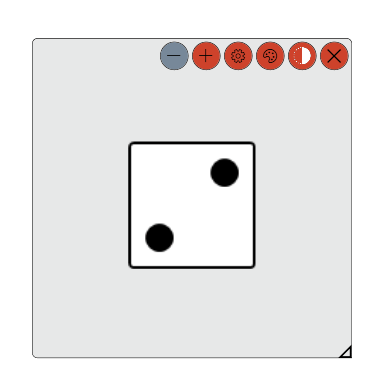 調整螢幕上顯示的骰子數量。
調整螢幕上顯示的骰子數量。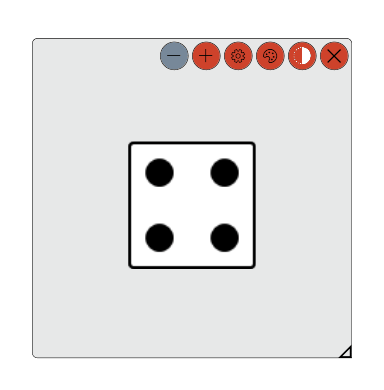 按下骰子以產生隨機擲骰結果。
按下骰子以產生隨機擲骰結果。
- 按
以自訂骰子的外觀。
- 按
來新增圖片:
- 按所需的骰子面,並透過檔案總管選擇圖片檔案。
- 或透過以下任一方法找到圖片並拖曳到骰子面上:
- 從百寶箱的圖片搜尋 中搜尋圖片。
- 從您的本機硬碟中存取百寶箱選擇圖片檔案。
- 從您的雲端硬碟中存取百寶箱選擇圖片檔案。
- 按
以顯示字母: 按字母以新增您自己的文字。
- 按
以顯示點數。
- 按
以編輯骰子的顏色。
- 按
以編輯骰子視窗的透明度。
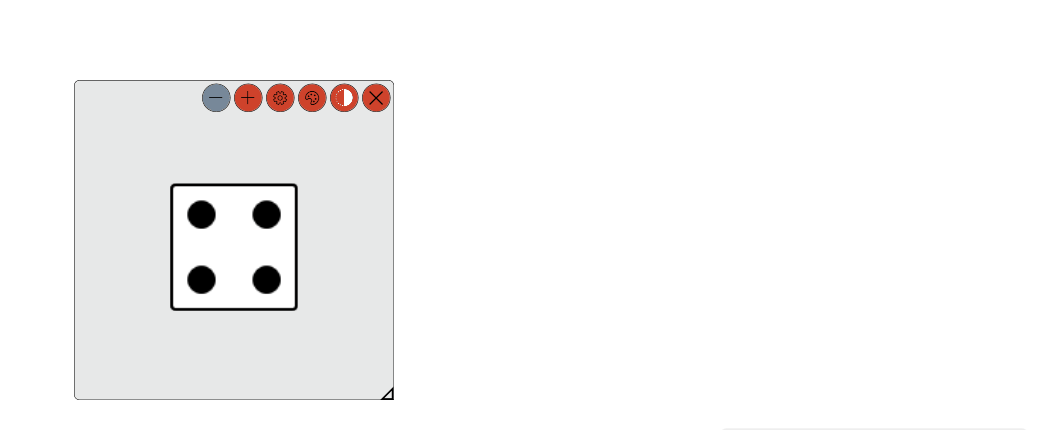 使用者編輯骰子面上的文字。然後使用者在百寶箱的圖片搜尋中搜尋關鍵字,並將圖片拖曳到不同的骰子面上。
使用者編輯骰子面上的文字。然後使用者在百寶箱的圖片搜尋中搜尋關鍵字,並將圖片拖曳到不同的骰子面上。
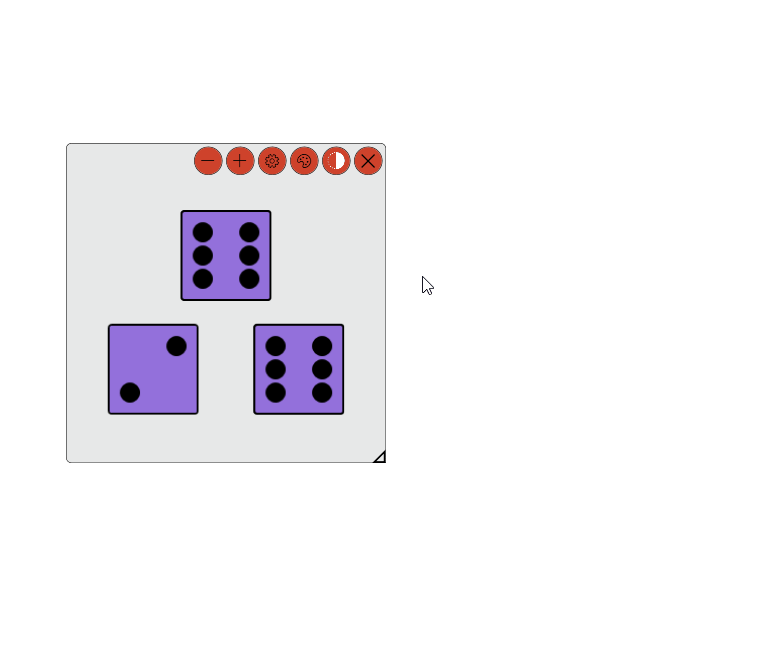 使用者編輯骰子的顏色。
使用者編輯骰子的顏色。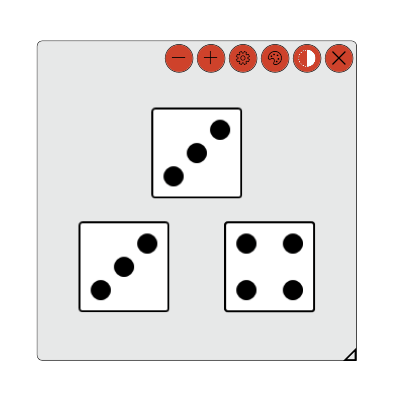 使用者編輯骰子的透明度。
使用者編輯骰子的透明度。
Android & iOS
- 在主要工具列中,按
。
- 在百寶箱視窗中,按
。
- 按
。
可用動作
按骰子以開始擲骰。選擇加號或減號來增加或減少顯示的骰子數量(從 1 到 9)。還有選項可以調整骰子的顏色和透明度。
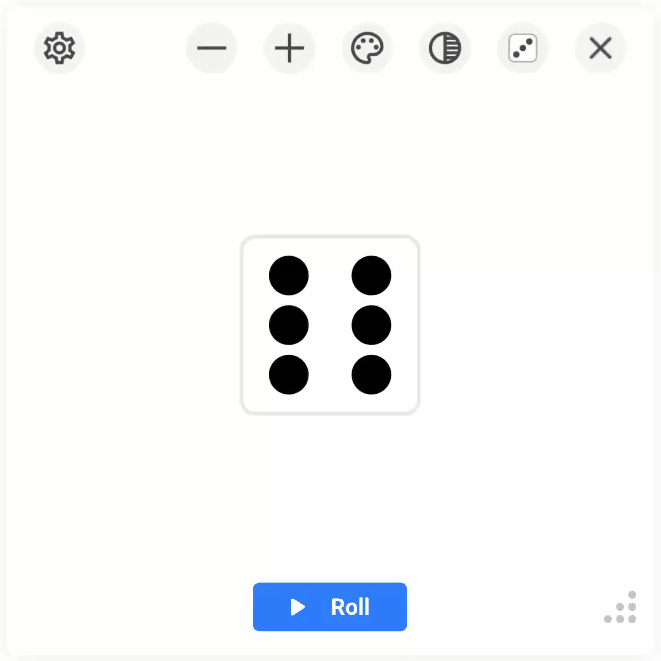 使用者調整骰子數量。
使用者調整骰子數量。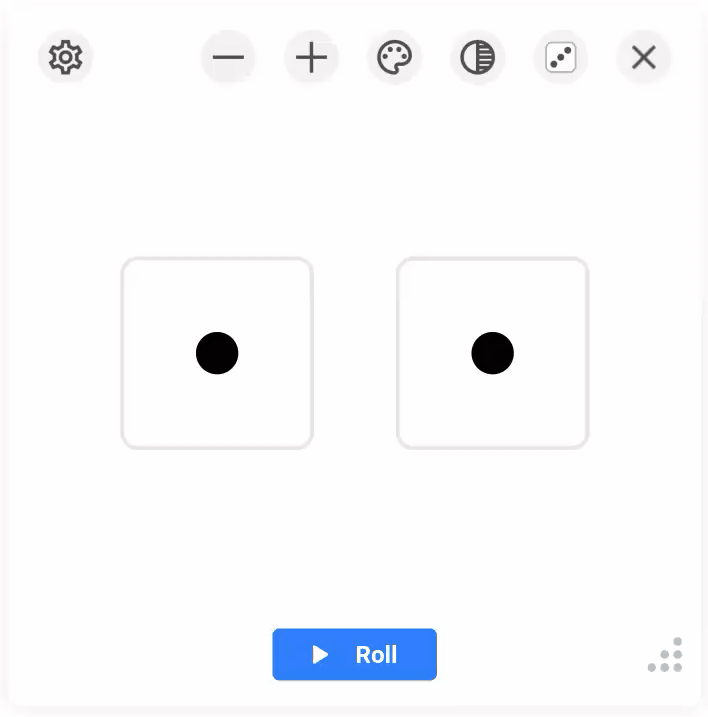 使用者按下骰子以擲骰。
使用者按下骰子以擲骰。
- 按
以自訂骰子的外觀。
- 按
以新增圖片:
- 透過以下任一方法找到圖片並拖曳到骰子面上:
- 從百寶箱的圖片搜尋中搜尋圖片。
- 從您的本機硬碟中存取百寶箱選擇圖片檔案。
- 從您的雲端硬碟中存取百寶箱選擇圖片檔案。
- 透過以下任一方法找到圖片並拖曳到骰子面上:
- 按
顯示字母:按字母添加自己的文字。
- 按
顯示點。
- 按
編輯骰子的顏色。
- 按
編輯骰子視窗的透明度。
- 按
擲骰子。
 使用者在百寶箱的圖片搜尋中搜索關鍵字,並將圖片拖到不同的骰子面上。然後,使用者用文字編輯骰子。
使用者在百寶箱的圖片搜尋中搜索關鍵字,並將圖片拖到不同的骰子面上。然後,使用者用文字編輯骰子。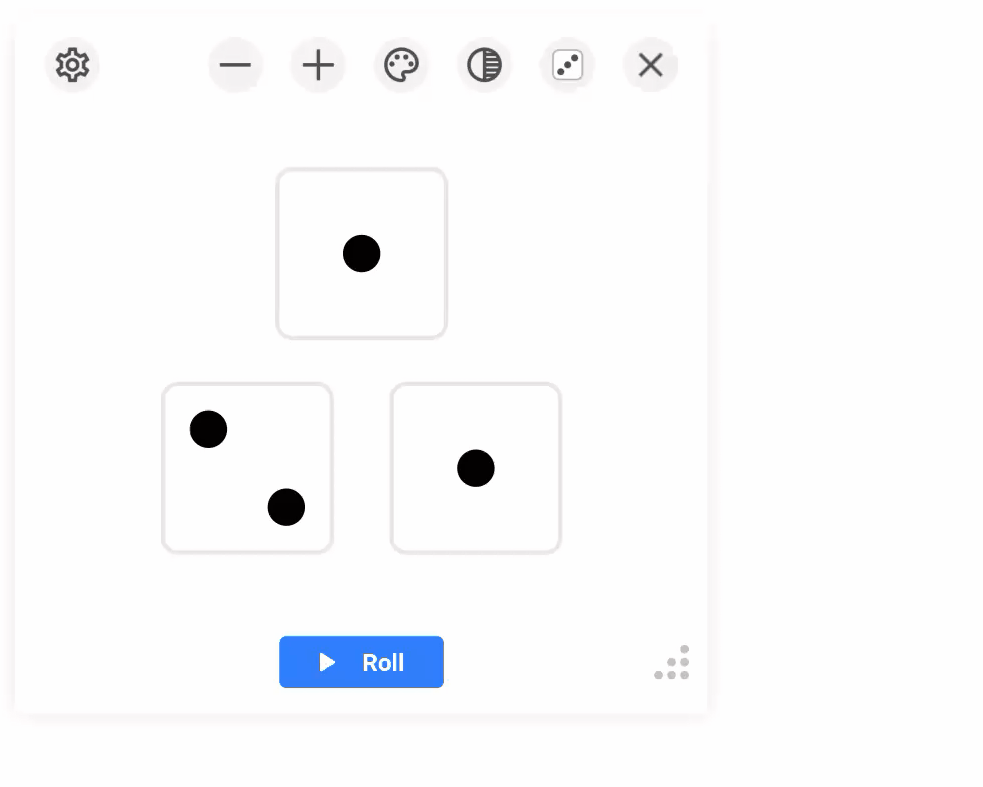 使用者編輯骰子的顏色。
使用者編輯骰子的顏色。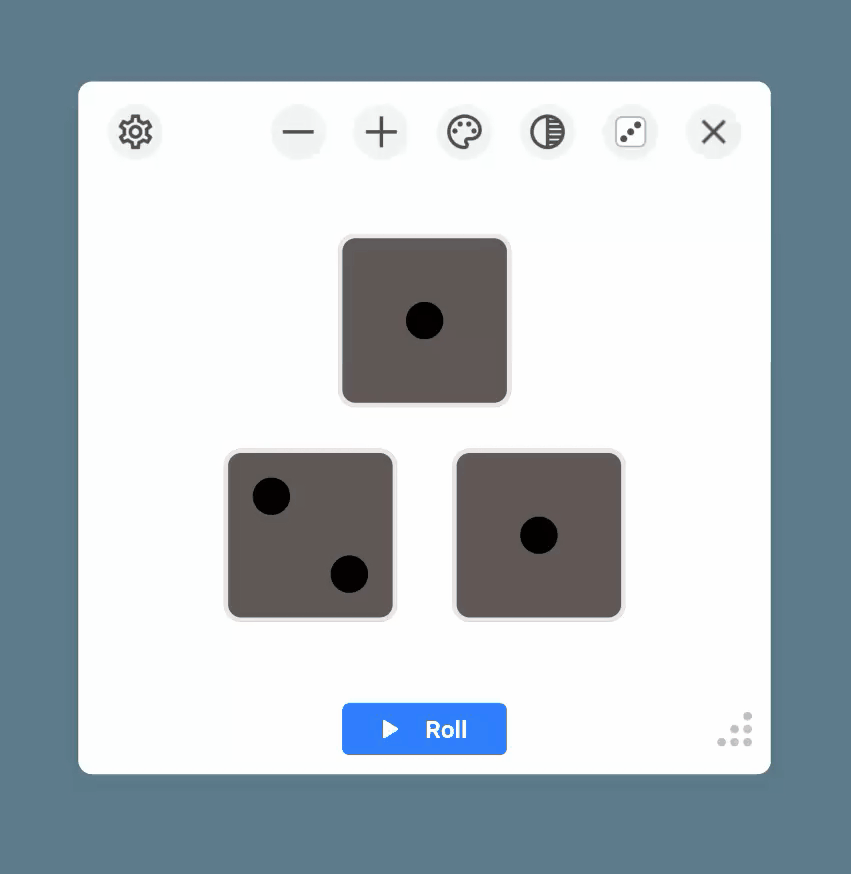 使用者設定骰子的功能介面的透明度。
使用者設定骰子的功能介面的透明度。
了解更多

 首頁
首頁
 。這樣做時,所有骰子設定都將隱藏。
。這樣做時,所有骰子設定都將隱藏。